วิธีใช้เทมเพลตเพื่อสร้างเอกสารด้วย LibreOffice
LibreOfficeแม้ว่าจะไม่อยู่ในระดับเดียวกับMicrosoft Officeแต่ยังคงมีประสิทธิภาพสำหรับผลิตภัณฑ์โอเพ่นซอร์สฟรี หนึ่งในคุณสมบัติที่ผู้ใช้จำนวนมากสามารถใช้ประโยชน์ได้คือความสามารถในการสร้างเทมเพลต นี้เป็นเรื่องง่ายที่จะทำ ดังนั้นเราจะพูดถึงมันในช่วงเวลาสั้น ๆ สำหรับผู้ใช้ LibreOffice ทุกคนที่คุณต้องการ(LibreOffice)
ใช้เทมเพลต(Template)เพื่อสร้างเอกสาร(Document)ในLibreOffice
สำหรับผู้ที่ไม่ทราบเทมเพลต(Template)ซึ่งเกี่ยวข้องกับเครื่องมือประมวลผลคำนี้เป็นเอกสารแบบจำลองที่ออกแบบมาเพื่อสร้างเอกสารอื่นๆ ตัวอย่างเช่น คุณสามารถสร้างเทมเพลตสำหรับธุรกิจของคุณที่มีโลโก้อยู่ในทุกหน้า เอกสารใดๆ ที่สร้างจากเทมเพลตนี้จะมีโลโก้อยู่บนทุกหน้า
สิ่งที่น่าสนใจเกี่ยวกับเทมเพลต(Templates)คือทุกสิ่งที่คุณสามารถทำได้ในเอกสารปกติ สิ่งเดียวกันนี้ได้รับการสนับสนุนในเทมเพลต นอกจากนี้ เป็นที่เข้าใจกันว่าเอกสารทั้งหมดในLibreOfficeนั้นใช้เทมเพลต
หากคุณไม่ระบุเทมเพลตเมื่อเริ่มต้นเอกสารใหม่ เอกสารใหม่จะยึดตามเทมเพลตเริ่มต้น
1] วิธี(How)สร้างเอกสารจากเทมเพลต
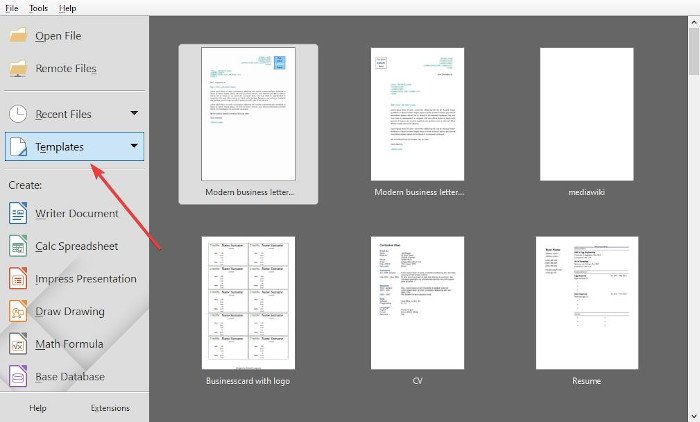
การสร้างเอกสารจากวัดเป็นงานง่ายๆ อีกงานหนึ่ง เรามาพูดคุยกันถึงวิธีการทำในวิธีที่ง่ายที่สุด
จากแถบเมนู คุณจะต้องเลือกไฟล์(File) > ใหม่(New) > เทมเพลต(Templates)จากนั้นรอให้กล่องโต้ตอบเทมเพลตเปิดขึ้น ตอนนี้ ที่ด้านบนของกล่องโต้ตอบ คุณจะเห็นกล่องรายการที่มีหมวดหมู่ของเทมเพลตให้เลือก
จากขั้นตอนต่อไป ผู้ใช้ต้องเลือกเทมเพลตที่ต้องการและกดปุ่ม OK อีกวิธีหนึ่งคือดับเบิลคลิกที่เทมเพลตเพื่อเปิดใช้งาน
อ่าน(Read) : วิธีสร้างแบบฟอร์ม PDF ที่กรอก(How to create a fillable PDF form in LibreOffice)ได้ ใน LibreOffice
2] สร้าง(Create)เอกสารจากเทมเพลตผ่านศูนย์เริ่มต้น

หลายคนอาจไม่ทราบเรื่องนี้ แต่สามารถสร้างเอกสารจากเทมเพลตผ่านStart Centerได้ เพื่อให้งานสำเร็จลุล่วง ให้คลิกที่ ส่วน เทมเพลต(Template)ทางด้านซ้ายเพื่อแสดงเมนูแบบเลื่อนลง เลือกเครื่องมือที่ต้องการและโหลดเทมเพลตทั้งหมดที่มีในทันที
เลือกเทมเพลต คลิกที่มัน และนั่นก็เพียงพอแล้วที่จะทำงานให้เสร็จ
ตอนนี้คุณรู้วิธีสร้างเอกสารจากเทมเพลตแล้ว ก้าวไป ข้างหน้าและเป็นผู้เชี่ยวชาญในการใช้LibreOffice เพื่อนของคุณจะตื่นเต้น
Related posts
วิธีการป้องกันด้วยรหัสผ่านและปลอดภัยเอกสาร PDf ด้วย LibreOffice
คุณสมบัติที่ดีที่สุดใน LibreOffice Calc
วิธีการ Encrypt และเพิ่มรหัสผ่านไปยังเอกสาร LibreOffice
ส่วนขยาย Best LibreOffice เพื่อเพิ่มผลผลิตของคุณ
คุณสมบัติ Best และ Advantages ของ LibreOffice Writer
Big Data คืออะไร - คำอธิบายที่เรียบง่ายกับ Example
Best Laptop Backpacks สำหรับ Men and Women
นำของคุณเอง Device (BYOD) Advantages, Best Practices, ฯลฯ
Nine Nostalgic Tech Sounds คุณอาจไม่ได้ยินในปี
Video มารยาทการประชุม, เคล็ดลับและกฎที่คุณต้องปฏิบัติตาม
Silly Window Syndrome - Explanation and Prevention คืออะไร
Best Laptop Tables ซื้อออนไลน์
ล็อคออกจาก Plex Server and Server Settings? นี่คือการแก้ไข!
Blue Whale Challenge Dare Game คืออะไร
Best ฟรี Secure Digital Notebook Software & Online Services
SMS Organizer: SMS Application ขับเคลื่อนโดย Machine Learning
Convert Magnet ลิงค์ไปยังลิงก์ Download โดยตรงโดยใช้ Seedr
Fix Partner ไม่ได้เชื่อมต่อกับข้อผิดพลาดเราเตอร์ใน TeamViewer บน Windows 10
Whiteboard Fox เป็นฟรี online whiteboard ฟรีที่อนุญาต real-time sharing
วิธีทำ Invitation Card ใน Windows PC
